Lineage 16 (Android P) auf dem Pocophone F1
Das Pocophone F1 wird zwar mit einer angepassten Variante von MIUI ausgeliefert, welche unter anderem einen App Drawer bietet, doch jedermanns Geschmack trifft das nicht. Wer lieber ein System nutzt, welches sich an Vanilla Android orientiert, der hat die Möglichkeit eine Custom ROM zu nutzen. Netter Nebeneffekt: So bietet sich die Möglichkeit noch vor dem offiziellen Release seitens Pocophone in den Genuss von Android 9 Pie zu kommen. Wir wollen euch in diesem Tutorial zeigen, wie ihr Lineage 16 auf euer Pocophone F1 flasht. Im Zuge dessen wird auch gleich der Bootloader entsperrt und TWRP auf das Smartphone geflasht. Fertig? Dann geht's los!
Pocophone F1 Bootloader entsperren
Der erste Schritt ist wie so oft das Entsperren des Bootloaders. Da Pocophone zu Xiaomi gehört, ist die Prozedur zu 100% identisch mit der von Xiaomi Smartphones. Ihr müsst also eine SIM Karte im Smartphone haben, den Xiaomi Account hinzufügen, das Smartphone anschließend autorisieren und könnt nach Ablauf der Wartezeit (beim Poco F1 sind es 72 Stunden) den Bootloader entsperren. Der Einfachheit halber verlinken wir an dieser Stelle zum dedizierten Tutorial für das Entsperren des Bootloaders.
TWRP flashen
Um eine inoffizielle Firmware installieren (flashen) zu können, benötigt man ein sogenanntes "Custom Recovery". Eine sehr populäre Lösung nennt sich TWRP und diese installieren wir nun auf das Pocophone F1. Um das zu bewerkstelligen benötigt ihr zwei Dinge: ADB und ein Image des Custom Recovery. Diese könnt ihr euch mit den unteren Buttons herunterladen.
Nachdem ihr alles heruntergeladen habt, installiert ihr zunächst Minimal ADB & Fastboot. Folgt einfach dem Set-Up Assistenten. Danach könnt ihr das Programm starten und sehr dieses Fenster.
Als nächstes fahrt ihr das Pocophone F1 herunter und wartet bis es komplett abgeschaltet ist. Nun startet ihr es wieder, allerdings mit gleichzeitig gedrückter Vol- Taste. Haltet die Taste solange gedrückt, bis auf dem Display ein grüner Androide mit der Unterschrift "Fastboot" erscheint. Nun steckt ihr das Smartphone an den Rechner und führt in Minimal ADB & Fastboot den Befehl "fastboot devices" aus. Dieser sollte ein Gerät auflisten.
Als nächstes gebt ihr den Befehl "fastboot flash recovery" gefolgt von einem Leerzeichen ein. Nun zieht ihr das heruntergeladene TWRP Image in das Fenster. Danach drückt ihr die Enter Taste und wartet bis der Flash Vorgang abgeschlossen ist.
Nun könnt ihr das Smartphone vom Rechner entfernen. Haltet nun die Power Taste und die Vol+ Taste so lange gedrückt, bis das Smartphone sich abschaltet. Haltet anschließend nur die Vol+ Taste gedrückt, bis TWRP startet. Beim ersten Start sagt TWRP etwas von "Decrypt Data". An dieser stelle drückt ihr "Cancel". Danach folgt eine weitere Abfrage. Hier schiebt ihr den Slider von links nach rechts.
Danach landet ihr im Hauptmenü von TWRP. Hier berührt ihr den Button mit der Aufschrift "Wipe". Im folgenden Menü berührt ihr "Format Data" und bestätigt den Vorgang. Anschließend wechselt ihr zurück zum Hauptmenü. Dort berührt ihr den Button "Mount". Berührt hier einmal die Taste "Disable MTP". Anschließend berührt ihr die Taste noch einmal. Wenn ihr nun das Smartphone an euren PC anschließt, solltet ihr auf dessen Speicher zugreifen können.
Lineage 16 flashen
Ladet euch nun die Custom ROM herunter. In diesem Beispiel handelt es sich um Lineage 16. Es gibt noch weitere Custom ROMs die auf diesem Weg geflasht werden können.
Nach dem Download seht ihr eine ZIP Datei. Diese dürft ihr nicht entpacken! Kopiert die ZIP Datei wie sie ist auf das Pocophone F1.
Nun geht es zurück zum Smartphone. Hier wechselt ihr wieder zum Hauptmenü von TWRP und zieht das Smartphone vom Rechner ab. Berührt nun den Button "Install". Hier seht ihr dann das soeben auf das Smartphone kopierte Firmware Paket. Berührt dieses und bestätigt den Vorgang mit dem Slider. Nun wird geflasht. Wartet einfach bis der Vorgang beendet ist.
Nun berührt ihr noch "Wipe Cache / Dalvik" und anschließend "Reboot System". Bei der danach folgenden Abfrage bzgl. der Installation der TWRP App klickt ihr auf "Do Not Install". Nun startet das Pocophone F1 neu und sollte nach einer Weile in Lineage 16 landen. Viel Spaß!
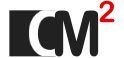

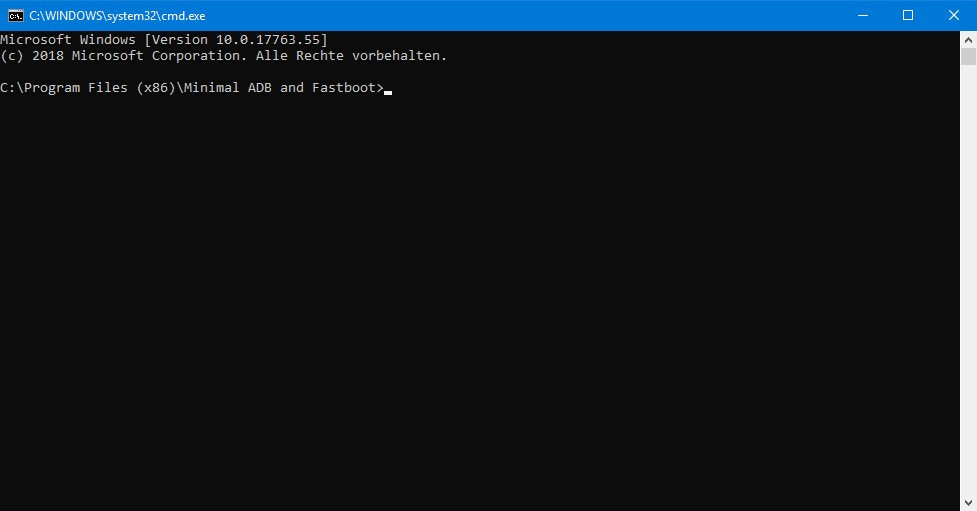
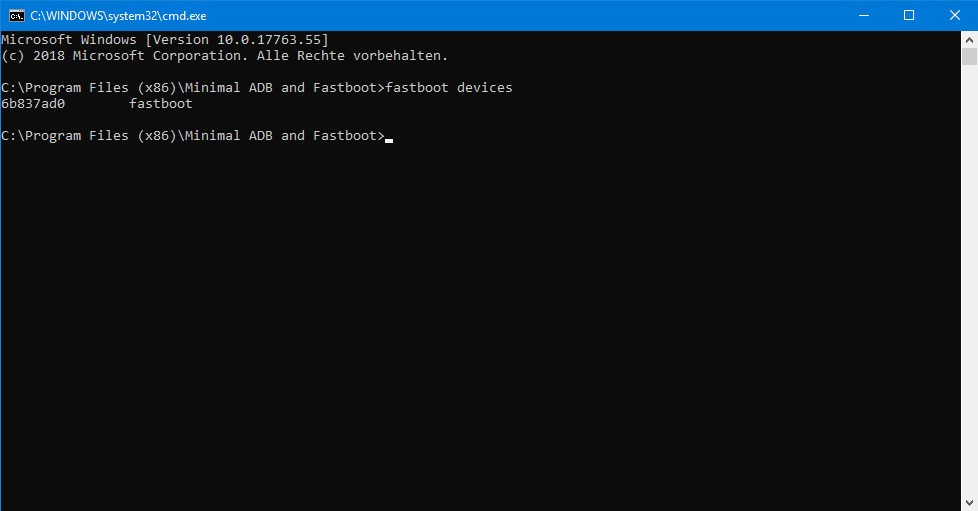
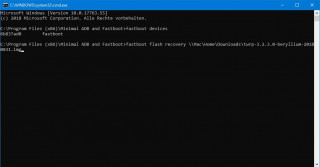
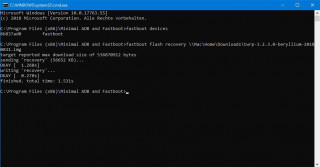
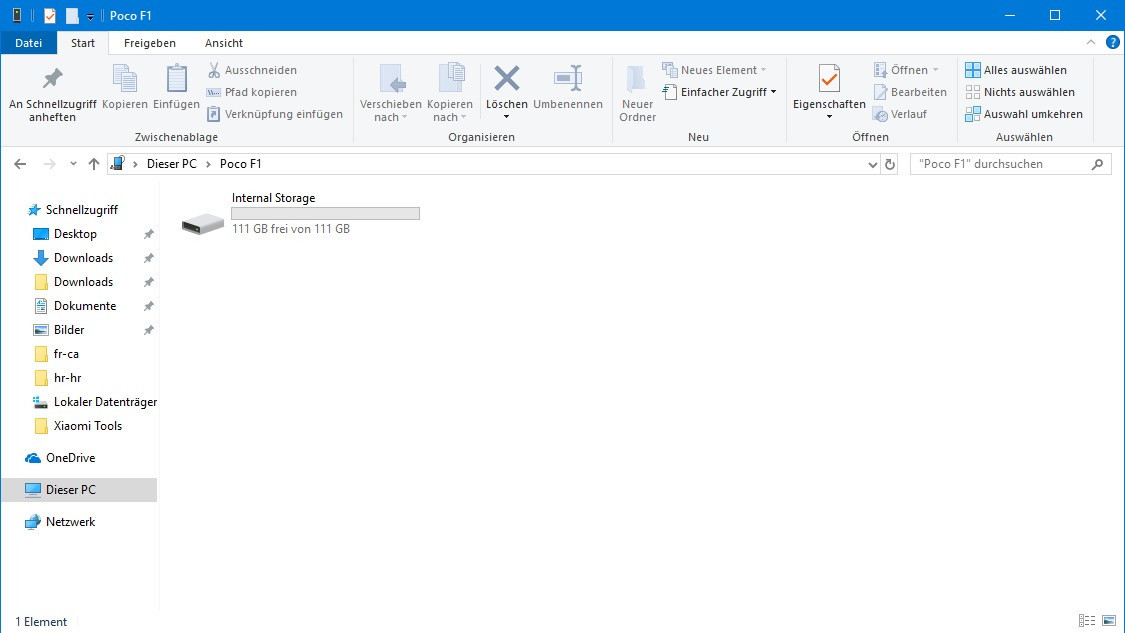
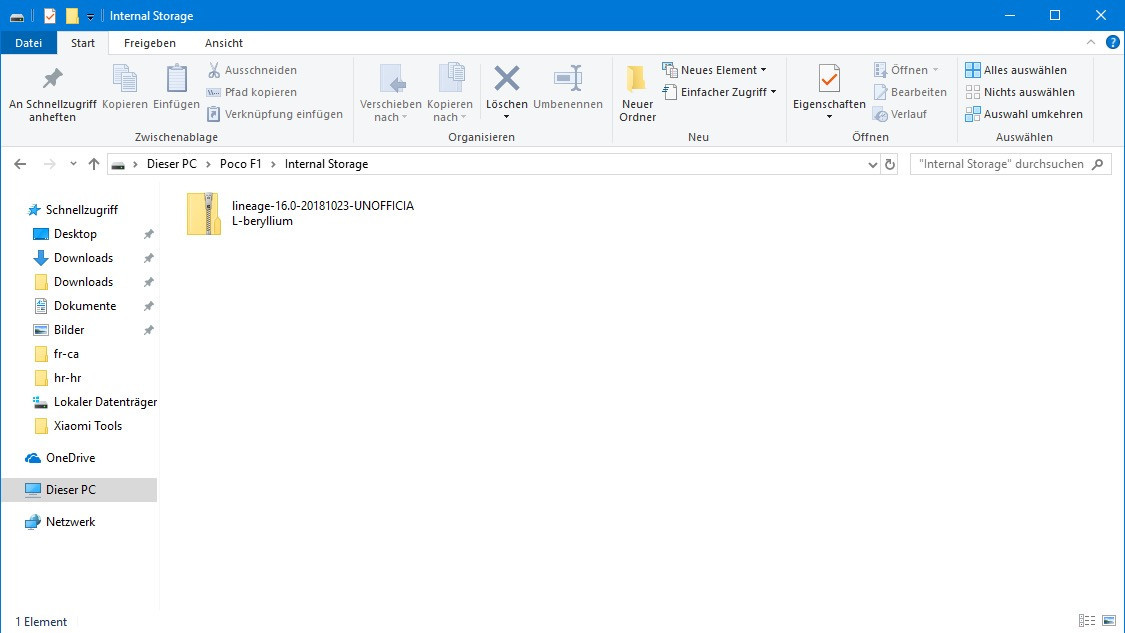
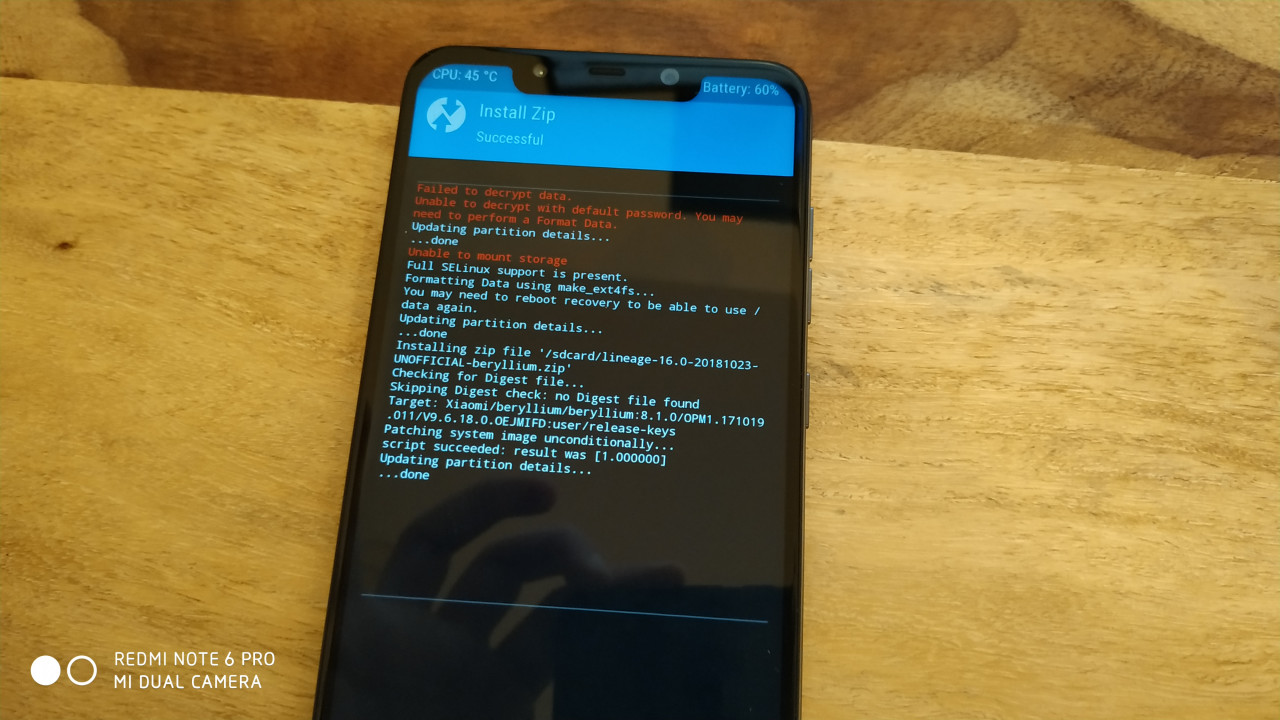
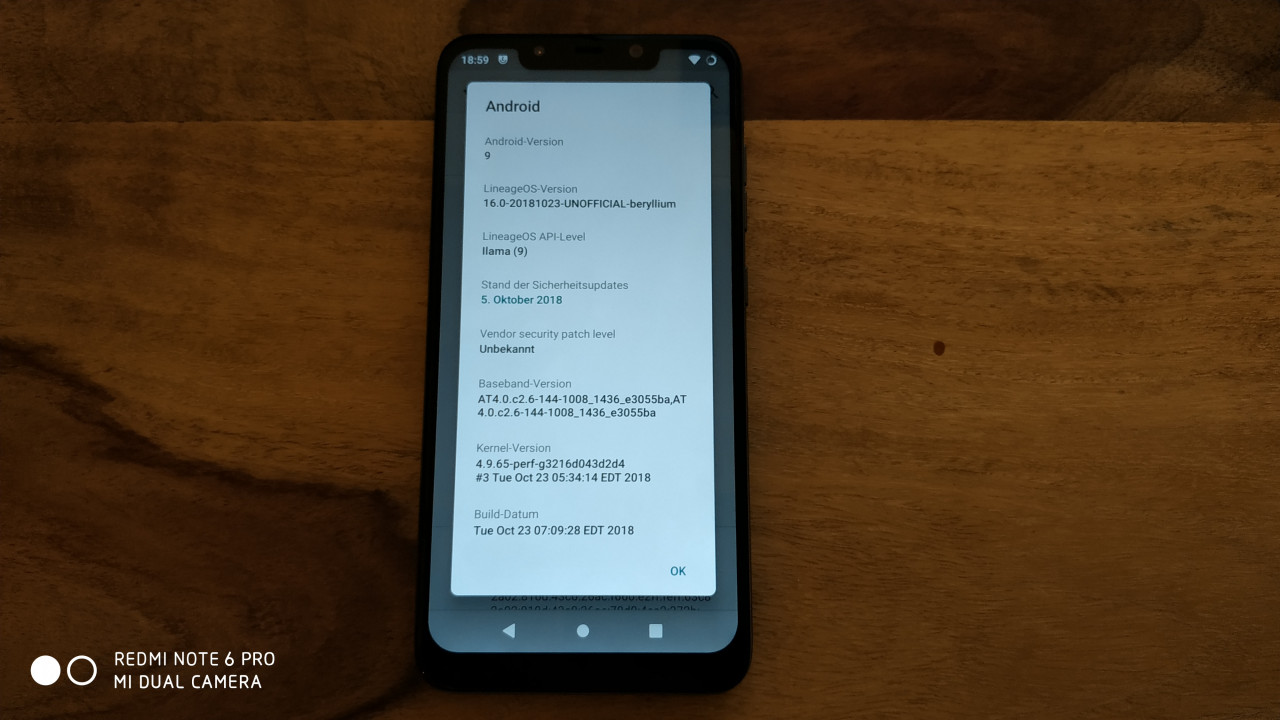
Kommentare 3
Das ist die beste und genaueste und vor allem verständlichste Anleitung zu diesem Thema. Danke dafür.
Wenn man genau ließt und sich gründlich an die Anleitung hält, ist es wirklich kein Problem.
Als einzige Ergänzung hätte ich noch hinzuzufügen, dass man nachträglich, sofern man das will, noch grundlegende Google-Apps instalieren muss um z.B. den Playstore benutzen zu können.
Viele Grüße
Christoph
Wie ist es denn mit den Benachrichtigungen bunter LOS mit der Notch gelöst? Sind links davon welche?
Grüße und danke